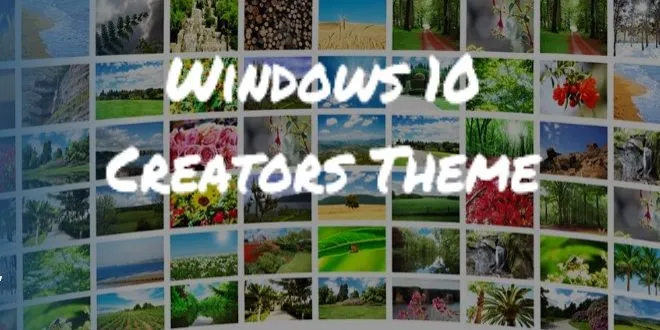Bạn đang đọc: Cách cài đặt hình nền máy tính trên Windows 10 Creators
Sau bản nâng cấp Windows 10 Creators thì Microsoft đã tích hợp kho hình nền máy tính (theme) vào Windows Store. Xem cách tải hình nền từ Windows Store ở đây.
Ngày trước, Microsoft có một website cho phép bạn tải hình nền máy tính (themes) từ đó. Nhưng sau khi nâng cấp lên Windows 10 Creators thì những Themes này đã được tích hợp sẵn trong Windows Store và có thể cài đặt cực kỳ đơn giản.
Lưu ý: Để có thể sử dụng thủ thuật này bạn cần phải nâng cấp Windows 10 của bạn lên phiên bản Creators
Hướng dẫn cách cài đặt hình nền máy tính từ Windows Store (Windows 10 Creators)
Bước 1: Bạn nhấn chuột phải lên màn hình máy tính chọn Personalize .
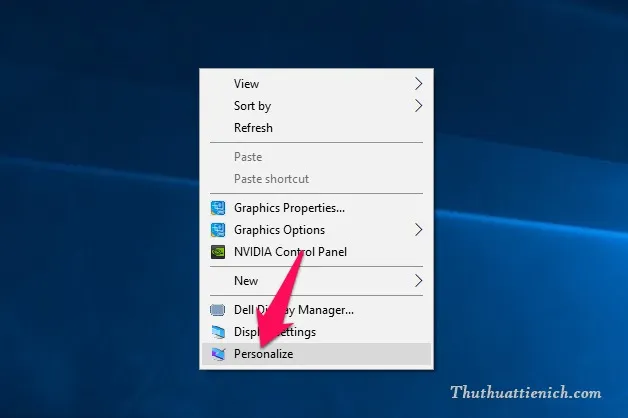
Bước 2: Chọn Themes trong menu bên trái sau đó nhìn sang bên phải nhấn vào dòng Get more themes in the Store .
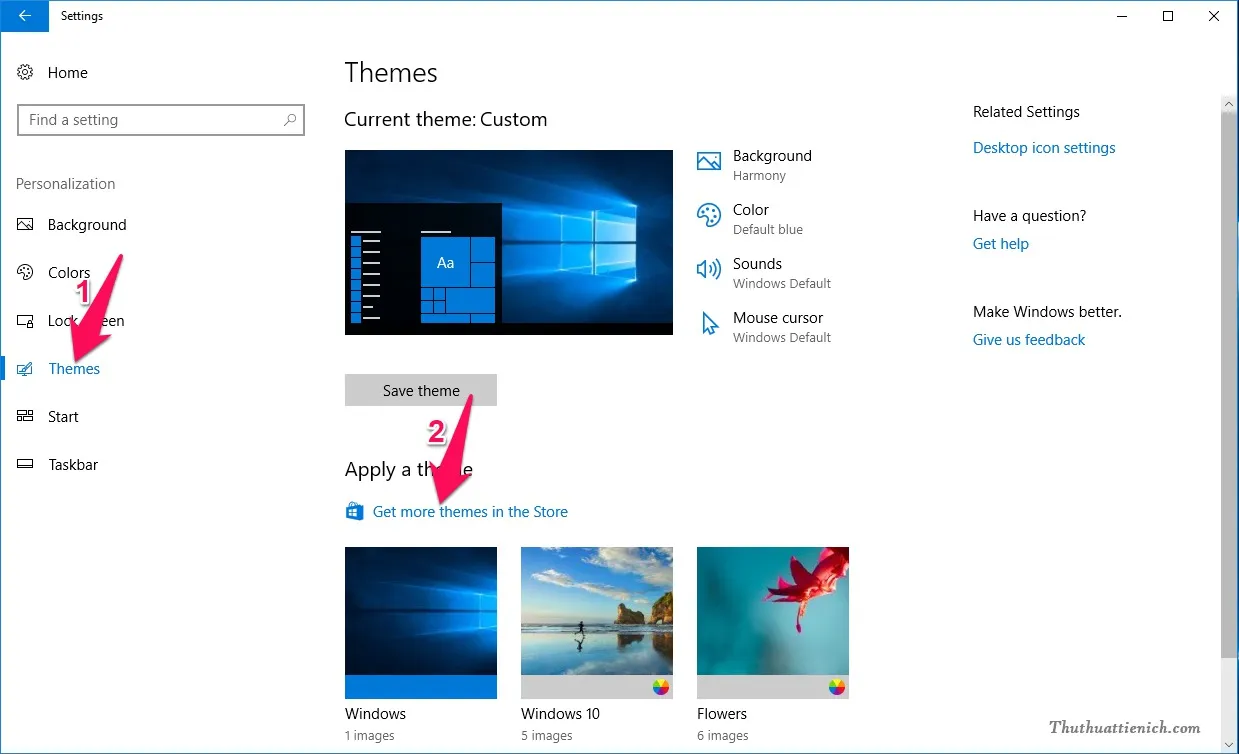
Bước 3: Lúc này Windows Store sẽ được mở và đưa bạn đến kho hình nền máy tính ( Windows Themes).
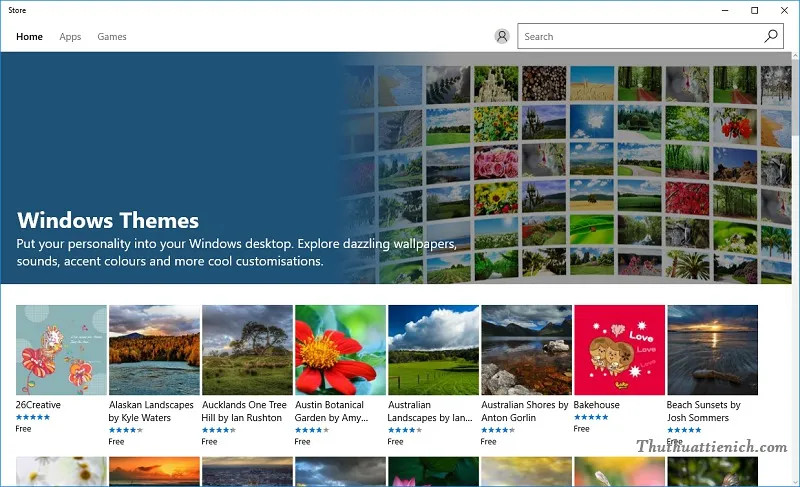
Bước 4: Bạn nhấn vào hình nền bạn thích, xem trước những hình nền có trong bộ theme này trong phần Screenshots. Nếu ưng ý, bạn nhấn nút Get .
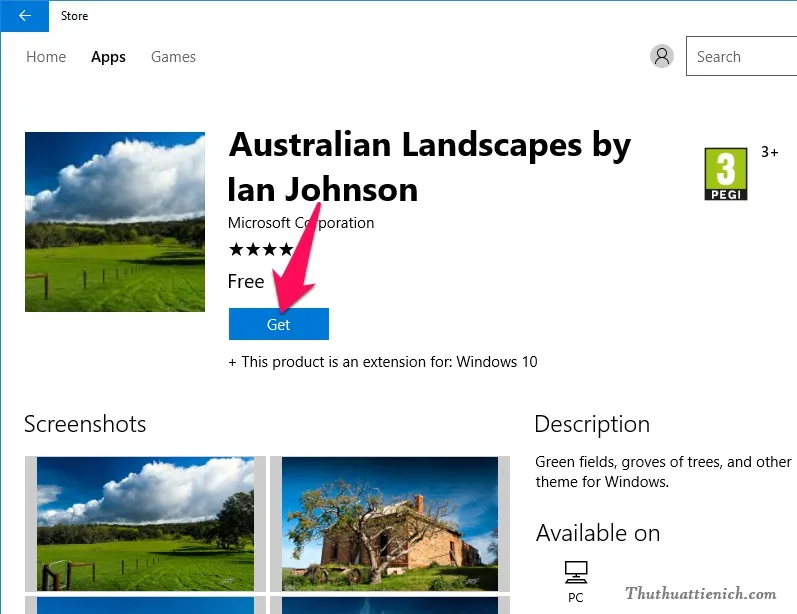
Bước 5: Chờ chút để tải hình nền về máy tính. Sau khi tải xong, nút Get chuyển thành nút Launch, bạn nhấn nút Launch này.
Tìm hiểu thêm: Tải Aegisub mới nhất – Phần mềm tạo Sub phụ đề cho Video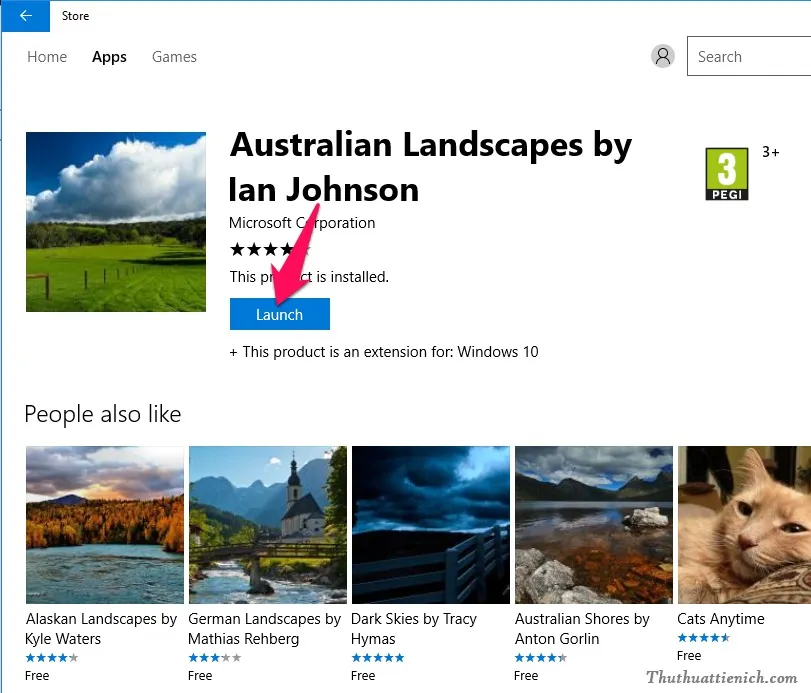
Bước 6: Lúc này bạn sẽ được đưa lại phần cài đặt Themes , bạn nhấn tiếp vào themes vừa tải về ở trên bên dưới nút Get more themes in the Store để chọn themes đó làm hình nền máy tính.
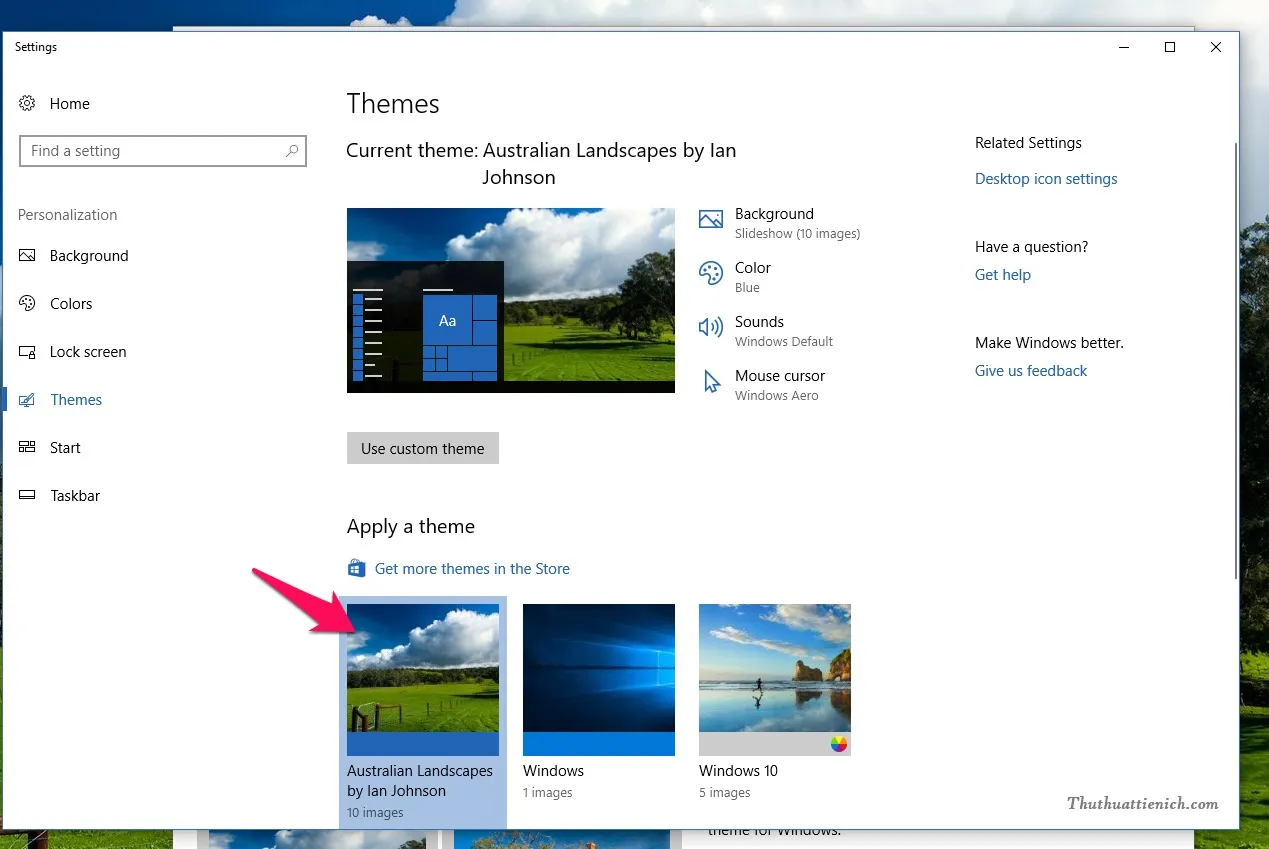
Bước 7: Thời gian chuyển ảnh mặc định là 10 phút. Nếu bạn muốn chuyển qua hình nền khác ngay thì nhấn chuột phải lên màn hình desktop rồi chọn Next desktop background .
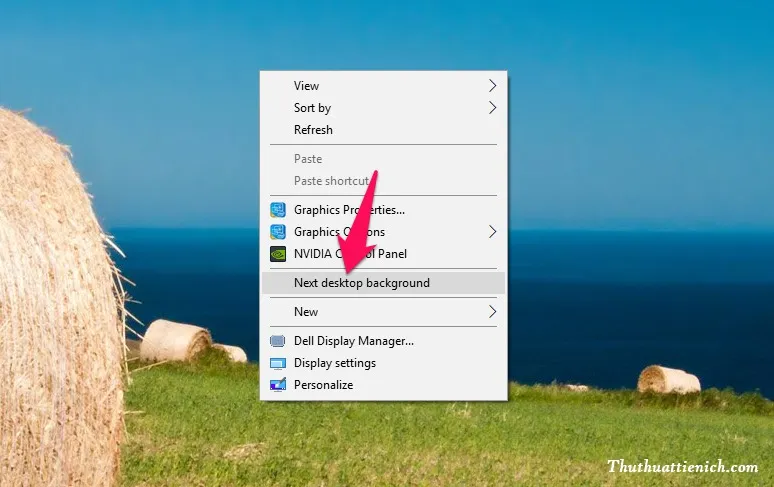
Bước 8: Bạn có thể cài đặt cho hình nền trong phần Background như: thời gian chuyển ảnh, cho phép slideshow khi dùng pin…
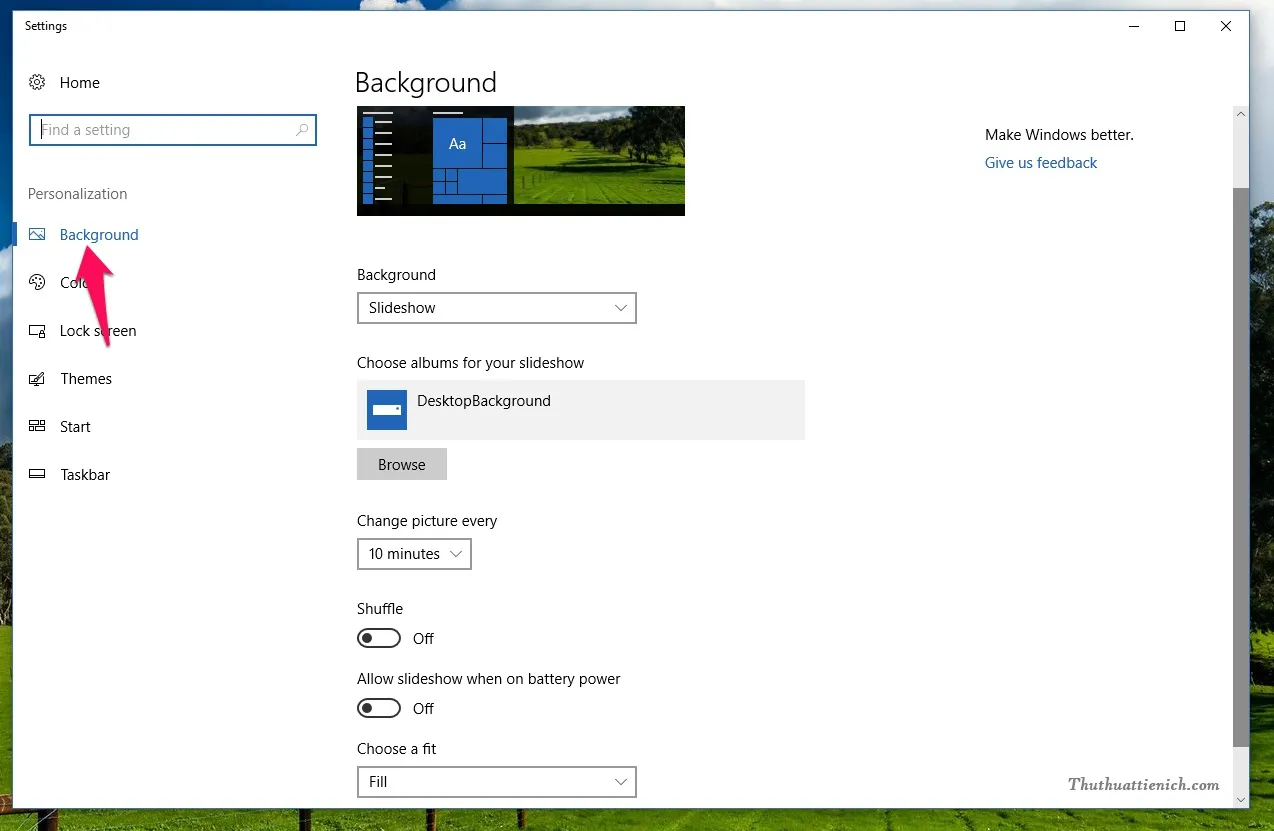
>>>>>Xem thêm: Tải VLC Media Player mới nhất – Phần mềm nghe nhạc, xem phim miễn phí
Chúc các bạn thành công!!!